目录
3.1.3 @ExcelProperty(value,index)
3.1.4 @ExcelProperty(value = {" "," "})
1.环境搭建
引入以下依赖:
<dependency>
<groupId>com.alibaba</groupId>
<artifactId>easyexcel</artifactId>
<version>3.2.1</version>
</dependency>
2.简单的写操作演示
2.1 实体类
@Data
@NoArgsConstructor
@AllArgsConstructor
public class User {
@ExcelProperty(value = "用户编号")
private Integer userId;
@ExcelProperty(value = "用户名称")
private String userName;
@ExcelProperty(value = "用户性别")
private String userGender;
@ExcelProperty(value = "用户年龄")
private Integer userAge;
@ExcelProperty(value = "备注")
private String userStandBy;
}在实体类中用了@ExcelProperty注解来定义标头,即:
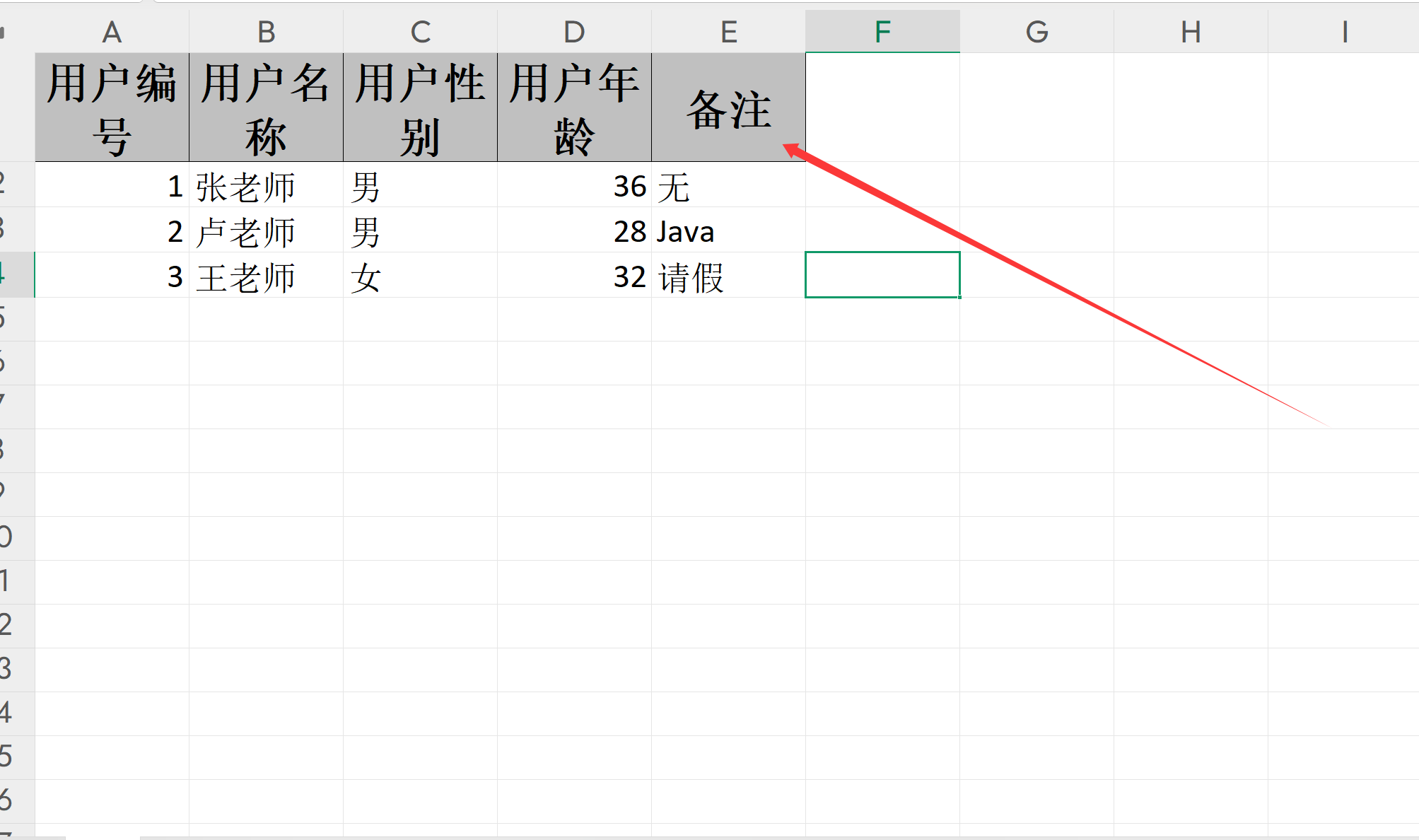
2.2 写入方法
方法1:链式写入
public void writeTest(){
List<User> users = new ArrayList<>();
users.add(new User(1,"张老师","男",36,"无"));
users.add(new User(2,"卢老师","男",28,"Java"));
users.add(new User(3,"王老师","女",32,"请假"));
//通过EasyExcel的write方法写入,参数为excel的路径,以及类信息
//sheet方法中的参数为工作表名
//doWrite方法中的参数为具体数据
EasyExcel.write("E:\\JavaHome\\project\\EasyExcel\\data\\user\\user.xlsx",
User.class)
.sheet("用户数据")
.doWrite(users);
}方法2:创建对象写入
public void writeTest2(){
List<User> users = new ArrayList<>();
users.add(new User(1,"张老师","男",36,"无"));
users.add(new User(2,"卢老师","男",28,"Java"));
users.add(new User(3,"王老师","女",32,"请假"));
//创建Excel写对象,参数为要生成文件的路径,实体类的类型
ExcelWriter excelWriter = EasyExcel.write("E:\\JavaHome\\project\\EasyExcel\\data\\user\\user.xlsx",
User.class)
.build();
//创建sheet对象
WriteSheet writeSheet = EasyExcel.writerSheet("用户数据").build();
//将数据写到sheet表中
excelWriter.write(users,writeSheet);
//关闭流,文件流手动关闭
excelWriter.finish();
}2.3 效果展示
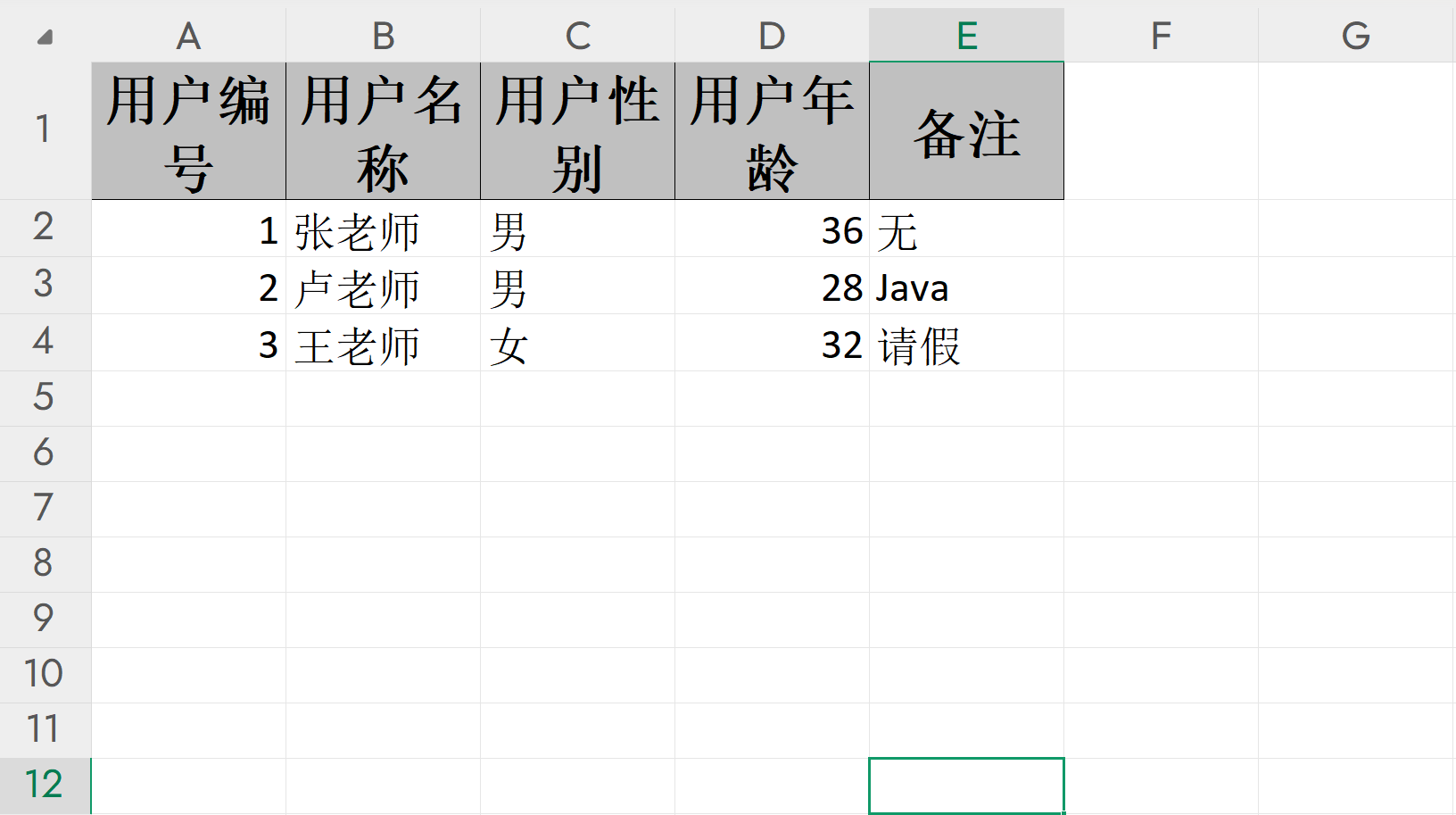
3.写操作的实体类
3.1 表头的内容和顺序
表头的内容和顺序都由@ExcelProperty实现,在这个注解里参数value用于定义表头内容,index用于定义表头顺序
3.1.1 @ExcelProperty(value)
public class User {
@ExcelProperty(value = "用户编号")
private Integer userId;
@ExcelProperty(value = "用户名称")
private String userName;
@ExcelProperty(value = "用户性别")
private String userGender;
@ExcelProperty(value = "用户年龄")
private Integer userAge;
@ExcelProperty(value = "备注")
private String userStandBy;
}在上面这段代码中userId在Excel中的表头就是用户编号,其他属性类推
注:上段代码在Excel表中的顺序为定义属性的顺序
3.1.2 @ExcelProperty(index)
public class User {
@ExcelProperty(index = 0)
private Integer userId;
@ExcelProperty(index = 1)
private String userName;
@ExcelProperty(index = 2)
private String userGender;
@ExcelProperty(index = 3)
private Integer userAge;
@ExcelProperty(index = 4)
private String userStandBy;
}在以上代码中,index数字是几,这一字段就在第几列(注:在Excel中第几列是从0开始算的),在以上代码中,字段在Excel中的名字就是在实体类的属性名。
3.1.3 @ExcelProperty(value,index)
public class User {
@ExcelProperty(value = "用户编号",index = 0)
private Integer userId;
@ExcelProperty(value = "用户名称",index = 1)
private String userName;
@ExcelProperty(value = "用户性别",index = 2)
private String userGender;
@ExcelProperty(value = "用户年龄",index = 3)
private Integer userAge;
@ExcelProperty(value = "备注",index = 4)
private String userStandBy;
}在以上代码中既规定了字段的名字,又规定了在第几列,但不建议这样使用,因为在读一张表的时候可能会冲突
3.1.4 @ExcelProperty(value = {" "," "})
public class ComplexHeadData {
@ExcelProperty(value = {"用户类别1","用户编号"})
private Integer userId;
@ExcelProperty(value = {"用户类别2","用户名称"})
private String userName;
@ExcelProperty(value = {"用户类别2","用户年龄"})
private Integer userAge;
}这样去写value可以让表头合并,中括号里第一个字符串一样的就合并
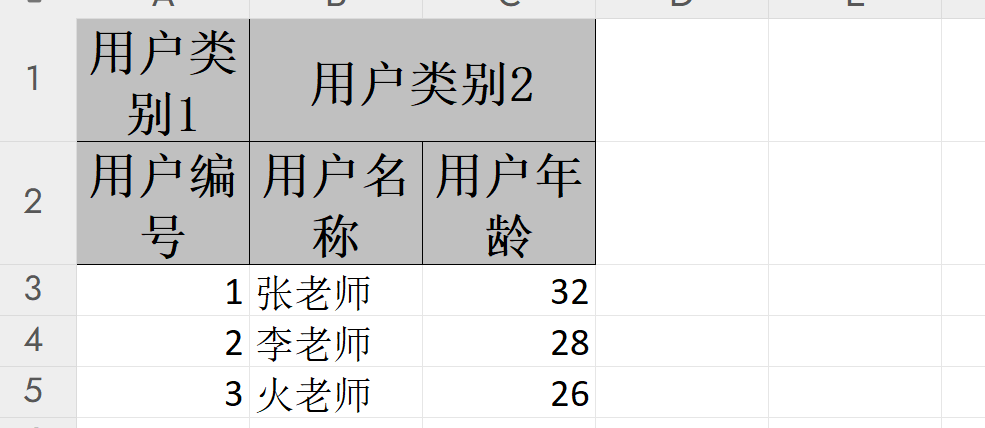
3.2.格式
3.2.1 日期格式和数字格式
@DateTimeFormat
设置日期格式
@NumberFormat
设置数字格式
注:设置的只是格式,只是显示的不一样,但写入的依然还是原数据
public class Emp {
@ExcelProperty("员工ID")
private Integer empId;
@ExcelProperty("员工姓名")
private String empName;
//格式化小数类型,如果是百分数定义为 #.##% 比如:10.36%
@NumberFormat("#.#")
@ExcelProperty("工资")
private Double salary;
//格式化时间 yyyy年MM月dd日
@DateTimeFormat("yyyy年MM月dd日")
@ExcelProperty("入职时间")
private Date hireDate;
}3.2.2 单元格格式
@ContentRowHeight
设置内容列高
@ColumnWidth
设置内容列宽(实际上也设置标题的宽度,因为在Excel里要格子是对齐的)
@HeadRowHeight
设置标题高度
@ContentRowHeight(30)//设置列高
@ColumnWidth(25)//设置列宽
@HeadRowHeight(60)//设置标题高度
public class Emp {
@ExcelProperty("员工ID")
private Integer empId;
@ColumnWidth(50)//为属性的单元格单独设置列宽
@ExcelProperty("员工姓名")
private String empName;
@ExcelProperty("工资")
private Double salary;
@ExcelProperty("入职时间")
private Date hireDate;
}3.2.3 单元格内容格式
//头背景设置成红色
@HeadStyle(fillPatternType = FillPatternTypeEnum.SOLID_FOREGROUND,
fillForegroundColor = 10)
//头字体设置20
@HeadFontStyle(fontHeightInPoints = 20)
//内容的背景色设置成绿色
@ContentStyle(fillPatternType = FillPatternTypeEnum.SOLID_FOREGROUND,
fillForegroundColor = 17)
//设置内容的字体20
@ContentFontStyle(fontHeightInPoints = 20)上面的注解既可写在类上方全局生效,也可写在属性上方特定生效
其中表示颜色的数值可通过双击shift键搜索IndexedColors.class查看
3.3 合并单元格
@ContentLoopMerge:可以修饰字段,用于合并单元格
有两个参数:
eachRow :用于行的合并
columnExtend :用于列的合并
@OnceAbsoluteMerge:合并多个单元格
参数一 firstRowIndex:起始行索引 从0开始
参数二 lastRowIndex : 结束行索引
参数三 firstColumnIndex :起始列索引 从0开始
参数四 lastColumnIndex : 结束列索引
//合并(3,3)到(4,4)的单元格
@OnceAbsoluteMerge(firstRowIndex = 3,lastRowIndex = 4,
firstColumnIndex = 3,lastColumnIndex = 4)
public class MergeData {
//每隔两行合并一次
@ContentLoopMerge(eachRow = 2)
@ExcelProperty("字符串标题")
private String string;
@ExcelProperty("数字标题")
private Double doubleData;
}4.写操作的写方法
4.1 普通写方法
方法1:链式写入
public void writeTest(){
List<User> users = new ArrayList<>();
users.add(new User(1,"张老师","男",36,"无"));
users.add(new User(2,"卢老师","男",28,"Java"));
users.add(new User(3,"王老师","女",32,"请假"));
//通过EasyExcel的write方法写入,参数为excel的路径,以及类信息
//sheet方法中的参数为工作表名
//doWrite方法中的参数为具体数据
EasyExcel.write("E:\\JavaHome\\project\\EasyExcel\\data\\user\\user.xlsx",
User.class)
.sheet("用户数据")
.doWrite(users);
}方法2:创建对象写入
public void writeTest2(){
List<User> users = new ArrayList<>();
users.add(new User(1,"张老师","男",36,"无"));
users.add(new User(2,"卢老师","男",28,"Java"));
users.add(new User(3,"王老师","女",32,"请假"));
//创建Excel写对象,参数为要生成文件的路径,实体类的类型
ExcelWriter excelWriter = EasyExcel.write("E:\\JavaHome\\project\\EasyExcel\\data\\user\\user.xlsx",
User.class)
.build();
//创建sheet对象
WriteSheet writeSheet = EasyExcel.writerSheet("用户数据").build();
//将数据写到sheet表中
excelWriter.write(users,writeSheet);
//关闭流,文件流手动关闭
excelWriter.finish();
}4.2 写方法的排除和包含
排除
//需要排除的字段放入Set中
Set<String> sets = new HashSet<>();
//排除userAge和userStandBy字段
sets.add("userAge");
sets.add("userStandBy");
EasyExcel.write("E:\\JavaHome\\project\\EasyExcel\\data\\user\\user2.xlsx",User.class)
.excludeColumnFieldNames(sets)
.sheet("用户数据")
.doWrite(users);包含
//需要写入的字段放入Set当中
HashSet<String> sets = new HashSet<>();
//只写入userName和userAge
sets.add("userName");
sets.add("userAge");
EasyExcel.write("E:\\JavaHome\\project\\EasyExcel\\data\\user\\user2.xlsx", User.class)
.includeColumnFieldNames(sets)
.sheet("用户数据")
.doWrite(users);4.3 动态头和无对象写
4.3.1 动态头
动态头是通过一个List<List<String>>实现的,他的每一个List<String>都代表着一列,List<String>里的每一个String都代表一行,例如:
List<List<String>> headers = new ArrayList<>();
headers.add(Arrays.asList("基础信息", "编号"));
headers.add(Arrays.asList("基础信息", "姓名"));
headers.add(Arrays.asList("个人信息", "性别"));与下面的注解效果一样
public class User {
@ExcelProperty(value = {"基础信息","编号"})
private Integer userId;
@ExcelProperty(value = {"基础信息","姓名"})
private String userName;
@ExcelProperty(value = {"个人信息","性别"})
private String userGender;
}
动态头的使用
public void headTest(){
EasyExcel.write("E:\\JavaHome\\project\\EasyExcel\\data\\head\\head.xlsx")
//放入动态头
.head(heads)//生成的动态头
.sheet("动态头测试")//工作区名字
.doWrite(new ArrayList<>());//要放入的数据
}4.3.2 无对象写
EasyExcel.write("E:\\JavaHome\\project\\EasyExcel\\data\\head\\noMode.xlsx")
.head(heads)//生成的头
.sheet()
.doWrite(datas);无对象写和上面的动态头使用一样,与普通的有对象写的区别就是在write函数中没有对象类型参数
5.拦截器
5.1 单元格拦截器
实现CellWriteHandler接口
public class CustomCellWriteHandler implements CellWriteHandler {
@Override
public void afterCellDispose(CellWriteHandlerContext context) {
//单元格数据及状态
Cell cell = context.getCell();
//在这里对cell进行操作
System.out.println(cell.getRowIndex()+"行,"+cell.getColumnIndex()+"列写入完成。");
//判断是否是第一行第一列数据
//表头是0行,所以判断是否为1
if (cell.getRowIndex() == 1 && cell.getColumnIndex() == 0){
//修改第一个数据为程序员
cell.setCellValue("程序员");
}
}
}5.2 工作表拦截器
实现SheetWriteHandler接口
public class CustomSheetWriteHandler implements SheetWriteHandler {
@Override
public void afterSheetCreate(SheetWriteHandlerContext context) {
//根据sheet名称输出
System.out.println(context.getWriteSheetHolder().getSheetName()+"写入成功。");
}
}5.3 拦截器的使用
EasyExcel.write("E:\\JavaHome\\project\\EasyExcel\\data\\user\\handler.xlsx", User.class)
//注册单元格拦截器
.registerWriteHandler(new CustomCellWriteHandler())
//注册工作表拦截器
.registerWriteHandler(new CustomSheetWriteHandler())
.sheet("用户数据")
.doWrite(users);6.总结
主要学习了EasyExcel的写操作,包括表头的设置,单元格的格式,内容的格式,无对象写,拦截器等。




















 1033
1033

 被折叠的 条评论
为什么被折叠?
被折叠的 条评论
为什么被折叠?








